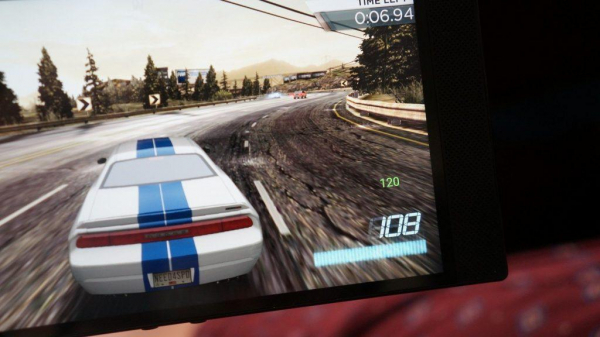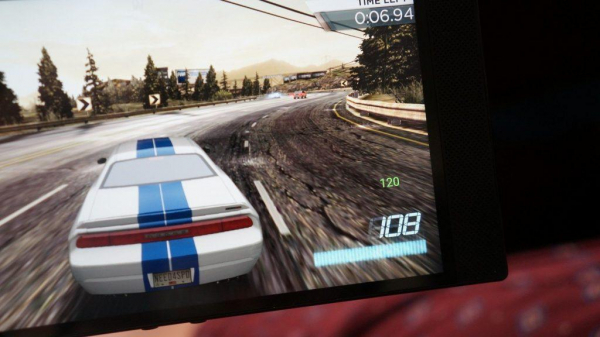
Практически каждый геймер, даже новичок, знает что такое «FPS» в играх, так как именно данный показатель даёт представление об производительности компьютера и стабильности работы игры. И действительно, чем выше значение кадров в секунду, тем более плавная картинка и, соответственно, комфортнее играть. Именно поэтому большинство геймеров пристально следят за этим показателем и делают всё возможное для его улучшения. В этой статье мы расскажем как просто посмотреть «ФПС» в играх, как поднять данный показатель, на что он влияет и каким он должен быть в идеале.
Что такое «FPS»?

Удивительно, но большая часть игроков не знает точно что такое «ФПС». Известно лишь то, что чем выше этот заветный показатель, тем лучше. Итак, «ФПС» — это количество генерируемых компьютером кадров в секунду. Проще говоря, значение 60 кадров в секунду означает, что за 1 секунду монитор отображает 60 картинок. На большой скорости отображения получается плавное видео. Соответственно при меньшем количестве «ФПС» видео будет менее плавным.
Как проверить «ФПС»?
Разобравшись, что же такое «FPS, можно смело узнавать данный параметр. Сделать это достаточно просто, так как существует большое количество способов. К сожалению, на Windows такой функции попросту нет, поэтому в любом случае придется пользоваться сторонними утилитами.
Bandicam

Это самая популярная утилита для записи экрана монитора. При помощи данной программы можно без проблем снять качественный обучающий или игровой видеоролик. В качестве дополнения к основному функционалу в программе есть счетчик кадров в секунду. Это позволяет следить за качеством видеоматериала и отсутствием «просадок» кадров. По умолчанию данная функция не активирована, поэтому сделать это нужно будет вручную. Для этого необходимо будет зайти в настройки видео и выбрать пункт «отображать ФПС». Теперь в левом верхнем углу будет счётчик «ФПС». Стоит отметить, что во время записи видео количество кадров заметно падает, и это единственный недостаток Bandicam.
FPS Monitor

Данная утилита полностью предназначена для диагностики и проверки мощности компьютера в играх. FPS Monitor отображает все необходимые для пользователя параметры, включая количество кадров в секунду, температуру видеокарты и процессора, а также загруженность оперативной памяти. К слову, это единственная подобная программа в своём роде с таким обширным функционалом. Единственный недостаток это то, что программа платная. Однако никто не запрещает скачать пиратскую версию абсолютно бесплатно.
Fraps
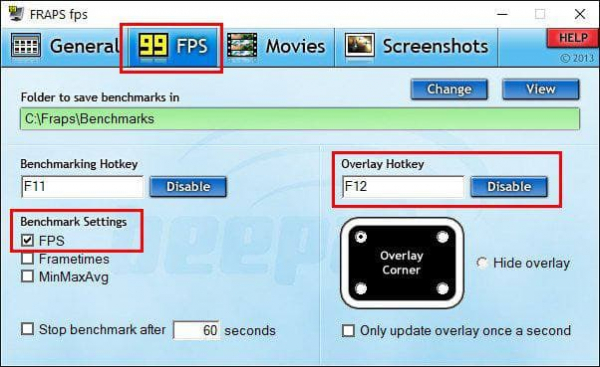
Еще одна утилита для записи видео, похожая по функционалу на Bandicam. В этом случае программа очень нетребовательна к мощности системы, а поэтому во время записи видео нагрузка на компьютер программой минимальная, что позволяет избежать потери «FPS». Также программа может делать скриншоты простым нажатием «горячей» клавиши. Включить отображение количества кадров в секунду можно в одноименной вкладке на верхней панели утилиты. Далее нужно указать «горячую» клавишу и выбрать позицию отображение. Готово! Теперь во время игры вы будете видеть свой «фреймрейт». Стоит отметить, что если вы не планируете снимать видео и хотите лишь смотреть на показатели «FPS», то лучше воспользоваться программой выше. К тому же, в ней можно редактировать отображаемые показатели и оставить исключительно нужные.
OverWolf
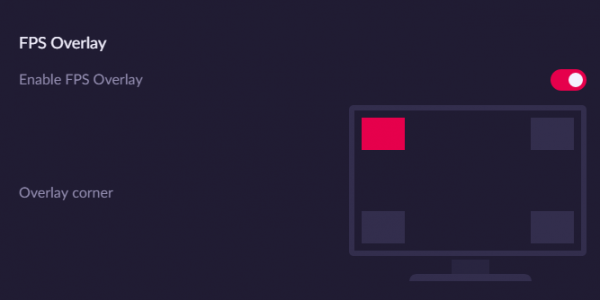
Данную программу можно смело назвать раем для геймеров, так как здесь имеется чат с реальными игроками, раздел с игровыми новостями и еще куча чего интересного. Главной особенностью можно назвать функцию отображения «ФПС», которая работает весьма стабильно. Включить её достаточно просто — для этого необходимо зайти в программу и перейти в раздел «FPS». В появившемся меню нужно задать «горячую» клавишу для включения и выбрать позицию отображения. Готово! Теперь в игре у вас будет отображается значение количества кадров/с. Единственным минусом является отсутствие функции отображения данного значения на рабочем столе.
PlayClaw

Довольно мощная утилита для записи игры. Она позволяет не только создавать видеоролики, но и делать скриншоты, а также вести прямую трансляцию в довольно неплохом разрешении. Также здесь есть весьма приятный счётчик «FPS», который можно включить простым нажатием одной клавиши. В разделе настроек под названием “Plugins” можно изменять параметры счетчика, включая изменение его цвета и размера.
Как повысить «FPS»?
Если вы посмотрели значение «ФПС» и оно вас не устроило, то это можно исправить, так как существует довольно много рабочих способов повышения производительности ПК.
- Завершить все фоновые процессы. Большинство программ работает в фоновом режиме, что негативно сказывается на производительности ПК.
- Удалить ненужный мусор с компьютера. Ненужные файлы на рабочем столе и системном диске также могут тормозить ПК.
- Отключить встроенный антивирус Windows. Практически все время антивирус проводит сканирование, а на это требуется достаточно ресурсов. Не бойтесь отключать встроенную утилиту, так как по сути она бесполезна.
- Разогнать процессор. Разгон процессора увеличит его мощность, что позволит заметно улучшить ситуацию в плане «ФПС».
- Приобрести более мощные комплектующие. Самый простой и банальный способ. Новые комплектующие будут работать гораздо лучше. См. также: Как настроить видеокарту NVIDIA для игр.
- Очистить ПК от пыли. Пыль может сильно засорять кулеры, из-за чего может произойти перегрев. На высоких температурах процессор начинает работать слабее, в результате чего сильно снижается производительность.
Каким должен быть «ФПС»?
Точного значения не существует, так как для разного человека оно свое. Все дело в восприятии и привычке. Большинство геймеров на слабых компьютерах привыкли к низким показателям, а поэтому со временем они к этому привыкают и не ощущают дискомфорта. Более заядлым геймерам необходимо 90 «ФПС» и выше, так как даже на 60 кадрах они могут ощущать дискомфорт.
Большую роль играет и монитор, так как от его характеристик напрямую зависит максимальное количество кадров в секунду. Если монитор поддерживает максимум 60 герц, то 90 ФПС будут попросту бессмысленными, так как на таком мониторе они будут отображаться как 60. Чтобы воспринимать, например 120+ нужно купить монитор с поддержкой частоты обновления в 120, 144 или 120 герц. Только тогда можно будет ощутить разницу.
Если монитор не может показывать больше 60 кадров, то есть смысл повысить настройки графики, при этом ничего не потеряв.
На что влияет «ФПС»
Количество кадров влияет на многое, именно поэтому киберспортсмены стараются сделать этот параметр как можно лучше за счёт снижения настроек графики. Высокая частота обновления экрана в связке с большим количеством кадров даёт им небольшое преимущество, которое довольно просто объяснить .
Возьмём для примера игру под названием «CS GO». В этой игре очень важна реакция и плавность картинки, так как на 20-30 ФПС целиться очень сложно из-за неправильного восприятия. Также высокая частота обновления экрана позволяет немного раньше видеть врага, это отчетливо видно на данном скриншоте:
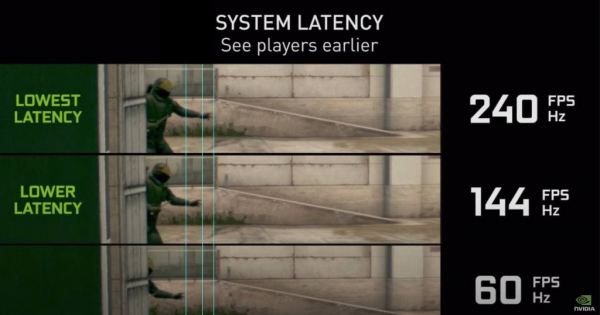
Теперь понятно почему геймерам так важно иметь хороший монитор и мощный ПК. Читайте также: Вылетают игры на Windows 10: как исправить.
Влияет ли операционная система на «ФПС»
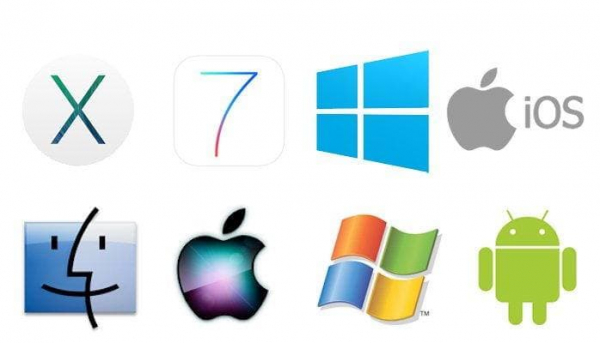
Конечно же влияет, особенно если речь заходит об Windows. Данная ОС любит грешить в плане производительности и количества багов.
На старой Windows 2000 большинство игр работали гораздо лучше, нежели на современных версиях ОС. Это объясняется более оптимизированными драйверами и более качественной ОС, которую за долгое время регулярными обновлениям довели до совершенства. Это же можно наблюдать на Windows 10 — примерно 2-3 года назад система работала заметно хуже, нежели сегодня.
Удивительно, но разница между ОС на одних и тех же комплектующих может быть просто колоссальной. К примеру, на Windows 7 та же GTA V может идти в 60-70 кадров в секунду, когда же на «10-ке» этот показатель составляет 50-60. К слову, на Windows 10 есть игровой режим, однако его эффективность находится под вопросом. Возможно через несколько лет последняя версия Виндовс станет более оптимизированной.
Совсем недавно стало известно о выходе новой Windows 11, которая должна быть намного производительней.
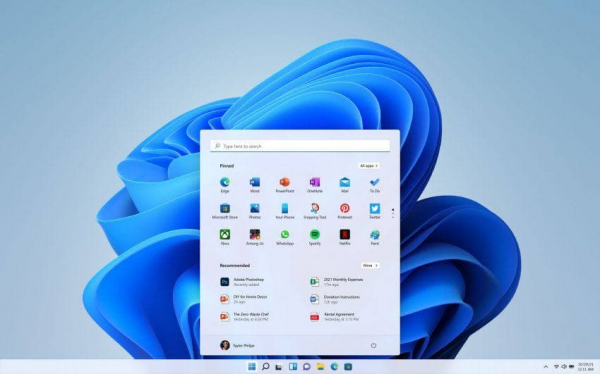
Как сообщают инсайдеры, в данной ОС будет задействована специальная технология, которая позволит оптимизировать игры и повысить «ФПС».